아이폰 포렌식 복구 잃은 데이터 살리는 법 포렌식은 뭘까요?
by 오준희 업데이트 시간 2023-11-30 / 업데이트 대상 iPhone Tips
아이폰의 문자나 카카오톡을 이용하여 카톡 메시지 및 사진, 영상, 문서와 같은 데이터를 주고받다가 삭제되어버린 경우 다시 그 데이터를 찾을 수 없어서 난감해 본적 있으셨나요? 카카오톡의 경우 채팅방을 나가버리면 그 안에 있던 내부 데이터를 다시 되찾을 수 없기 때문에 꼭 필요했던 사진 혹은 데이터라면 아이폰 포렌식을 이용하여 아이폰 복원이 가능합니다.
아이폰 초기화 포렌식 후 필요한 사진 및 연락처를 비롯한 되찾아야 될 중요한 데이터가 있다면 이 글을 꼼꼼하게 읽어 보세요. 오늘은 아이폰 초기화 포렌식 후 잃어버린 데이터를 다시 살리는 법에 대해서 자세히 알아보겠습니다.
파트 1 : 아이폰 포렌식이란?
아이폰 포렌식은 아이폰 내부의 데이터를 전문적인 기술을 이용하여 복구하는 과정을 뜻하며, 일반적인 아이폰복구 방식이 아닌 주로 삭제된 파일이나, 통화 기록과 같은 다양한 데이터 복원 기술을 뜻합니다.

뉴스에 자주 언급되는 포렌식이 바로 이러한 기술을 이용하여 데이터 복구가 필요한 분야에서 잃어버린 데이터를 찾는데 사용되는 방법입니다. 카카오톡이나 개인간에 주고받았던 중요한 대화 메시지 또는 사진, 영상과 같은 것을 삭제했거나 오래된 데이터가 손상되었을 때 그 데이터를 살리려면 필요한 것이 바로 아이폰 포렌식 작업입니다.
파트 2 : 아이폰 포렌식 후 데이터 복구할 수 있나요?
아이폰 포렌식이란 꽤 전문적인 기술로 일반적인 아이폰 복원과는 다릅니다. 그렇기 때문에 오래된 데이터의 경우도 복구 가능성이 있으며 삭제된 지 오래된 시점에서 데이터가 필요한 경우에도 아이폰 포렌식이 가능합니다.

아이폰 포렌식 방법은 아이폰 내부 메모리에서 직접 데이터를 추출하고 분석하는 방식이라 일반적으로 복구하기 어려운 데이터를 되살릴 수 있지만 아이폰 초기화 포렌식이 모든 데이터를 백 프로 복구하는 것은 아니며 아이폰 복원은 전적으로 삭제된 시점을 비롯해 데이터를 사용한 환경 및 아이폰의 상태에 따라서 달라질 수밖에 없음을 참고하세요.
또한 아이폰 포렌식 후 아이클라우드나 아이튠즈에 백업된 데이터가 있다면 포렌식 후 삭제되어 버린 데이터를 복구할 수 있으니 더 자세한 내용은 파트 3에서 알아 보도록 하겠습니다.
파트 3 : 아이폰 초기화 복구 방법
아이폰 초기화 복구 방법으로는 세가지 방법이 가장 잘 알려져 있으며, 아래의 방법을 따라 어떤 방식으로 복구가 가능한지 자세히 살펴 보겠습니다. 일반적으로 아이폰 초기화 복구 방법으로 알려진 아이클라우드와 아이튠즈를 이용하는 방법은 백업 파일이 있을 경우 복구가 가능하지만, 만약 백업파일이 없는 경우라면 방법3을 참고하셔서 아이폰복구를 진행하세요.
방법 1 - 아이클라우드 백업 복구
아이클라우드 백업 방법은 아이폰 백업 복원 방법 중 휴대폰에서 사용할 수 있는 방법으로 아이클라우드에 백업 파일이 저장되어 있을 경우 아이폰 초기화 복구하는 방법으로 이용할 수 있으니 저장해둔 백업 파일이 없다면 바로 방법3을 참고하세요.
아이폰 설정> 일반> 재설정>모든 콘텐츠 및 설정 지우기> 아이폰 초기화
아이폰 다시 시작> 앱 및 데이터 화면> 아이클라우드 백업에서 복원> 복원 파일에서 복원하려는 백업을 선택하기> 아이폰 백업 복원 완료
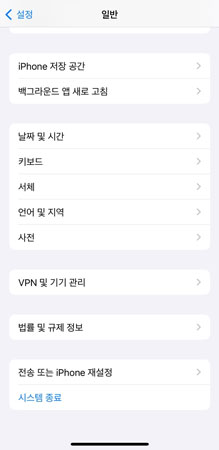
방법 2 - 아이튠즈 백업 복구
아이튠즈 백업 복구 방식은 PC에 저장되어 있는 백업 파일을 이용하여 아이폰 초기화 복구하는 방식으로 컴퓨터를 이용하여 복구가 가능합니다. USB를 이용하여 아이폰을 연결한 뒤 아이튠즈에 접속하여 진행하는 방식이며 마찬가지로 백업 파일을 저장한적 없다면 방법3을 참고하세요.
아이튠즈 실행> 연결된 아이폰 선택> 백업에서 복원> 지금 복원> 아이폰 백업 복원 완료
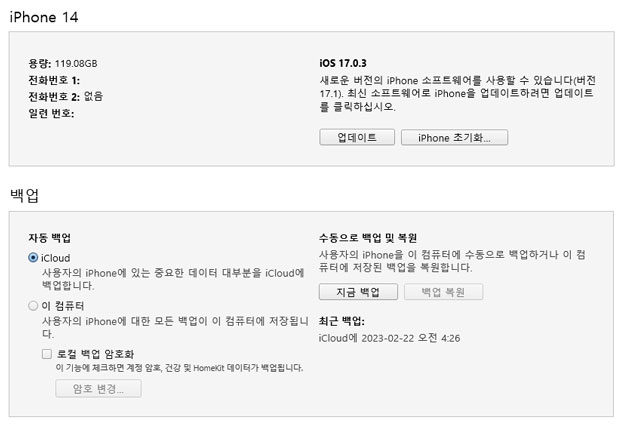
방법 3 - 테너쉐어 얼트데이터로 복구
아이클라우드나 아이튠즈에 백업된 파일이 없을 때 클릭 한번에 아이폰 초기화 복구가 가능한 방법입니다. 백업 파일이 없어도 데이터 복구가 가능한 프로그램이기 때문에 아쉽게 삭제된 데이터들을 되찾기 적합한 방법으로 아이폰 백업 복원이 불가능한 경우라면 Tenorshare UltData(테너쉐어 얼트데이터)를 이용하여 손쉽고 편리하게 아이폰 복구를 시도해보세요.
-
UltData 복구 프로그램을 다운로드 및 실행해주세요.컴퓨터에서 UltData를 시작하고 복구할 아이폰 혹은 아이패드를 컴퓨터에 연결해 주세요. 그리고 "iOS 장치에서 데이터 복구" 옵션을 선택합니다.

-
아이폰의 전원이 켜져 있는지 확인하고 USB 케이블로 컴퓨터 또는 Mac에 연결합니다.

-
UltData 프로그램이 iOS 장치에서 손실된 데이터를 스캔합니다. 소프트웨어가 아이폰 혹은 아이패드를 감지하면 스캔 및 복구할 항목을 선택하거나 모두 선택한 다음 "스캔"을 선택합니다

-
복구 전 사라진 데이터 미리 보기. 이제 스캔한 모든 파일이 카테고리별로 프로그램에 나열됩니다. 여기서 데이터를 미리볼수 있어 삭제되거나 손실된 데이터를 선택적으로 복원하거나 전부 복원할수 있습니다.

-
복구할 데이터를 클릭하고 장치 또는 pc에 복구 해줍니다.

그럼 아이폰 혹은 아이패드에서 사라졌던 데이터를 컴퓨터에서 저장 및 복구할 수 있습니다.
결론
아이폰을 이용하다 잃어버린 중요한 데이터가 필요할 때 필요한 기술이 바로 아이폰 포렌식입니다. 포렌식은 아이폰복구 방법의 한가지로 아주 오래된 파일이나 데이터가 손상되었을 때 데이터를 살리는 방식으로 이용됩니다.
아이폰 포렌식 후 연락처나 사진 및 영상과 같은 저장해야 될 정보가 있을 경우 아이폰이나 PC에 최근에 저장한 백업 파일이 있다면 아이클라우드 또는 아이튠즈를 이용하여 다시 아이폰 초기화 복구가 가능하며, 백업 파일이 없을 경우 Tenorshare UltData(테너쉐어 얼트데이터)를 이용하셔서 삭제된 데이터도 손쉽게 복원 가능하니 테너쉐어 얼트데이터를 이용하여 잃어버린 데이터를 되찾아보세요.













